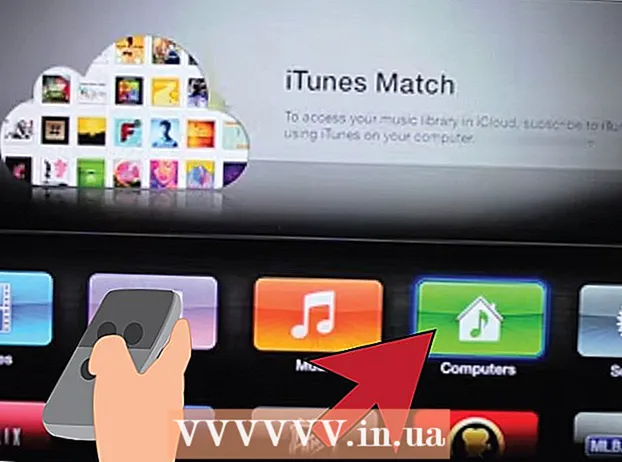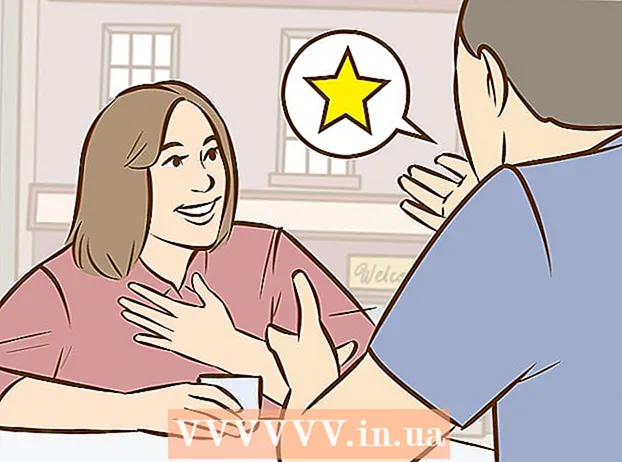Муаллиф:
Florence Bailey
Санаи Таъсис:
20 Март 2021
Навсозӣ:
1 Июл 2024

Мундариҷа
- Қадамҳо
- Усули 1 аз 2: Чӣ гуна видеоҳои экранро сабт кардан мумкин аст
- Усули 2 аз 2: Роҳнамои худро чӣ гуна бояд сабт кард
Дар ин мақола, мо ба шумо нишон медиҳем, ки чӣ тавр истифода бурдани OBS Studio барои сабти видео аз компютери Windows ё macOS.
Қадамҳо
Усули 1 аз 2: Чӣ гуна видеоҳои экранро сабт кардан мумкин аст
 1 OBS -ро оғоз кунед. Ин барнома дар қисмати Ҳама Барномаҳои менюи Оғоз (Windows) ё дар ҷузвдони Барномаҳо (macOS) ҷойгир аст.
1 OBS -ро оғоз кунед. Ин барнома дар қисмати Ҳама Барномаҳои менюи Оғоз (Windows) ё дар ҷузвдони Барномаҳо (macOS) ҷойгир аст. - Барои сабти роҳнамоии худ аз бозӣ, ба қисмати оянда гузаред.
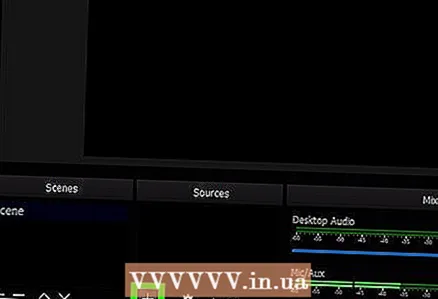 2 Пахш кунед + дар қисмати Манбаъҳо. Шумо онро дар кунҷи чапи поёнӣ хоҳед ёфт. Рӯйхати манбаъҳо нишон дода мешавад.
2 Пахш кунед + дар қисмати Манбаъҳо. Шумо онро дар кунҷи чапи поёнӣ хоҳед ёфт. Рӯйхати манбаъҳо нишон дода мешавад. 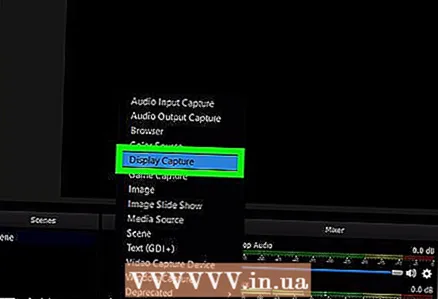 3 Пахш кунед Гирифтани экран. Равзанаи "Эҷод / Интихоби Манбаъ" кушода мешавад.
3 Пахш кунед Гирифтани экран. Равзанаи "Эҷод / Интихоби Манбаъ" кушода мешавад. 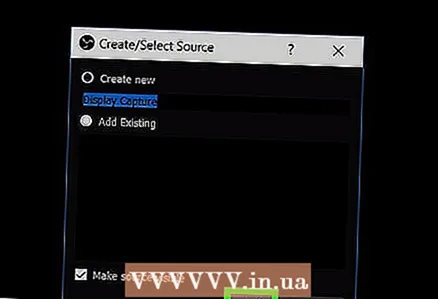 4 Пахш кунед Хуб. Равзанаи пешнамоиш кушода мешавад.
4 Пахш кунед Хуб. Равзанаи пешнамоиш кушода мешавад.  5 Экранеро, ки мехоҳед видео сабт кунед, интихоб кунед. Агар шумо танҳо як корти видео ё монитор дошта бошед, ин қадамро гузаронед. Дар акси ҳол, аз менюи Намоиш экрани мувофиқро интихоб кунед.
5 Экранеро, ки мехоҳед видео сабт кунед, интихоб кунед. Агар шумо танҳо як корти видео ё монитор дошта бошед, ин қадамро гузаронед. Дар акси ҳол, аз менюи Намоиш экрани мувофиқро интихоб кунед. 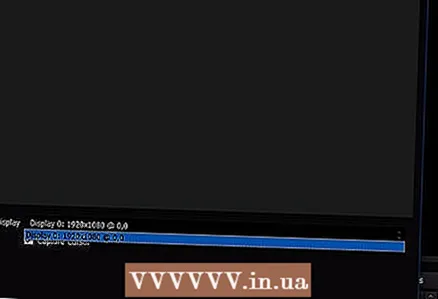 6 Пахш кунед Хуб. Шумо ба саҳифаи хонагии OBS Studio бармегардед.
6 Пахш кунед Хуб. Шумо ба саҳифаи хонагии OBS Studio бармегардед. 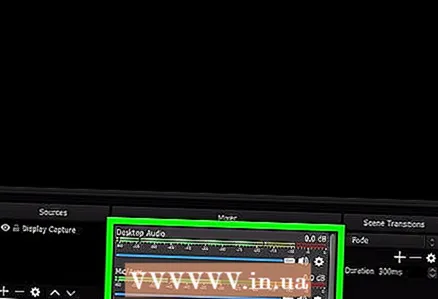 7 Баландии овозро танзим кунед (агар лозим бошад). Инро бо истифода аз ду слайдер дар қисмати Миксер дар поёни равзанаи OBS иҷро кунед.
7 Баландии овозро танзим кунед (агар лозим бошад). Инро бо истифода аз ду слайдер дар қисмати Миксер дар поёни равзанаи OBS иҷро кунед. - Дастгоҳи бозикунӣ - Ин слайдер ҳаҷми дастгоҳи бозикуниро назорат мекунад (масалан, баландгӯякҳо).
- Микрофон - Ин слайдер баландии садопардозро назорат мекунад. Агар шумо микрофонро истифода баред, слайдерро ба рост ҳаракат диҳед; дар акси ҳол, онро ба тарафи чап гузоред.
 8 Пахш кунед Сабтро оғоз кунед. Шумо ин хосиятро дар кунҷи рости поёни OBS хоҳед ёфт. Раванди сабти видео аз экран оғоз мешавад.
8 Пахш кунед Сабтро оғоз кунед. Шумо ин хосиятро дар кунҷи рости поёни OBS хоҳед ёфт. Раванди сабти видео аз экран оғоз мешавад.  9 Пахш кунед Сабтро қатъ кунедвақте ки анҷом ёфт. Ин тугма дар зери тугмаи Оғози Сабт ҷойгир аст.
9 Пахш кунед Сабтро қатъ кунедвақте ки анҷом ёфт. Ин тугма дар зери тугмаи Оғози Сабт ҷойгир аст. - Файли видео дар ҷузвдони видео сабт карда мешавад. Барои кушодани он клик кунед ⊞ Ғолиб+Ева сипас ҷузвдони "Видеоҳо" -ро дар панели чапи равзанаи Explorer клик кунед.
- Барои тағир додани таъиноти захиракунӣ, Танзимотро дар кунҷи рости поёни OBS клик кунед, Баррасии роҳи сабтро клик кунед ва ҷузвдони дилхоҳатонро интихоб кунед.
Усули 2 аз 2: Роҳнамои худро чӣ гуна бояд сабт кард
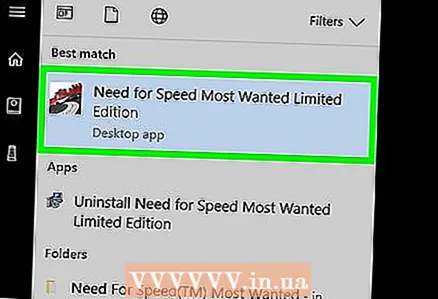 1 Бозии дилхоҳатонро оғоз кунед. Студияи OBS метавонад гузариши ҳама гуна бозиро, ки DirectX ё OpenGL -ро дастгирӣ мекунад, сабт кунад.
1 Бозии дилхоҳатонро оғоз кунед. Студияи OBS метавонад гузариши ҳама гуна бозиро, ки DirectX ё OpenGL -ро дастгирӣ мекунад, сабт кунад.  2 OBS -ро оғоз кунед. Ин барнома дар қисмати Ҳама Барномаҳои менюи Оғоз (Windows) ё дар ҷузвдони Барномаҳо (macOS) ҷойгир аст.
2 OBS -ро оғоз кунед. Ин барнома дар қисмати Ҳама Барномаҳои менюи Оғоз (Windows) ё дар ҷузвдони Барномаҳо (macOS) ҷойгир аст. 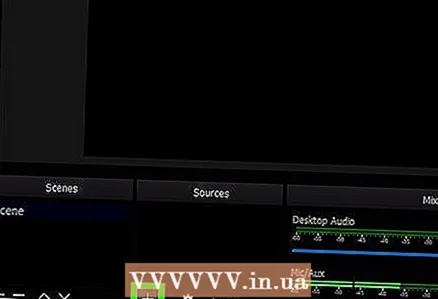 3 Пахш кунед + дар қисмати Манбаъҳо. Шумо онро дар кунҷи чапи поёнӣ хоҳед ёфт. Рӯйхати манбаъҳо нишон дода мешавад.
3 Пахш кунед + дар қисмати Манбаъҳо. Шумо онро дар кунҷи чапи поёнӣ хоҳед ёфт. Рӯйхати манбаъҳо нишон дода мешавад. 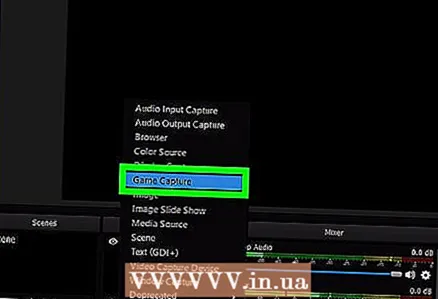 4 Пахш кунед Бозии аксбардорӣ. Равзанаи "Эҷод / Интихоби Манбаъ" кушода мешавад.
4 Пахш кунед Бозии аксбардорӣ. Равзанаи "Эҷод / Интихоби Манбаъ" кушода мешавад. 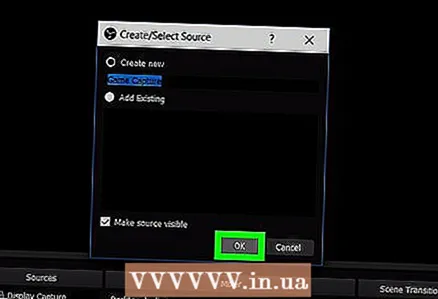 5 Пахш кунед Хуб.
5 Пахш кунед Хуб.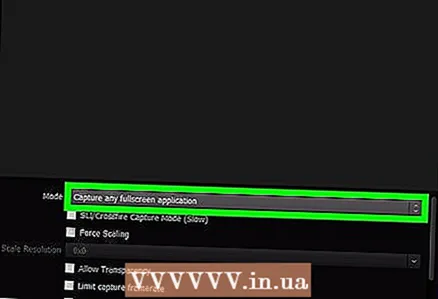 6 Ҳолати аксбардориро интихоб кунед. Бо нобаёнӣ, варианти "Гирифтани ягон замимаи пурраи экран" интихоб карда шудааст, ки агар шумо онро ба экрани васеъ васеъ карда бошед, бозӣ ба таври худкор эътироф карда мешавад.
6 Ҳолати аксбардориро интихоб кунед. Бо нобаёнӣ, варианти "Гирифтани ягон замимаи пурраи экран" интихоб карда шудааст, ки агар шумо онро ба экрани васеъ васеъ карда бошед, бозӣ ба таври худкор эътироф карда мешавад. - Агар шумо ин интихобро тағир надиҳед ва аз бозӣ даст кашед, масалан, бо пахш кардан Алт+Tab ↹, то даме ки шумо бозиро боз накунед, экран торик мешавад.
- Барои гирифтани танҳо бозӣ, менюи Mode -ро кушоед, Capture Window Capture -ро интихоб кунед ва баъд бозиро интихоб кунед.
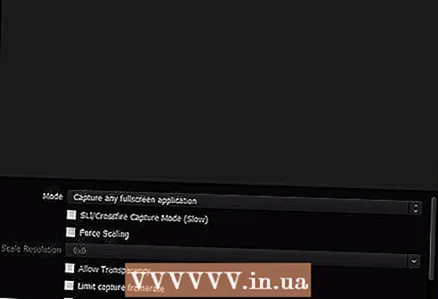 7 Пахш кунед Хуб. Шумо ба саҳифаи хонагии OBS Studio бармегардед.
7 Пахш кунед Хуб. Шумо ба саҳифаи хонагии OBS Studio бармегардед. 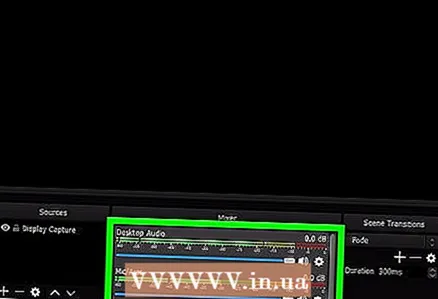 8 Баландии овозро танзим кунед (агар лозим бошад). Инро бо истифода аз ду слайдер дар қисмати Миксер дар поёни равзанаи OBS иҷро кунед.
8 Баландии овозро танзим кунед (агар лозим бошад). Инро бо истифода аз ду слайдер дар қисмати Миксер дар поёни равзанаи OBS иҷро кунед. - Дастгоҳи бозикунӣ - Ин слайдер ҳаҷми дастгоҳи бозикуниро назорат мекунад (масалан, баландгӯякҳо).
- Микрофон - Ин слайдер баландии садопардозро назорат мекунад. Агар шумо микрофонро истифода баред, слайдерро ба рост ҳаракат диҳед; дар акси ҳол, онро ба тарафи чап гузоред.
 9 Пахш кунед Сабтро оғоз кунед. Шумо ин хосиятро дар кунҷи рости поёни OBS хоҳед ёфт.Раванди сабти видео аз экран оғоз мешавад.
9 Пахш кунед Сабтро оғоз кунед. Шумо ин хосиятро дар кунҷи рости поёни OBS хоҳед ёфт.Раванди сабти видео аз экран оғоз мешавад.  10 Пахш кунед Сабтро қатъ кунедвақте ки анҷом ёфт. Ин тугма дар зери тугмаи Оғози Сабт ҷойгир аст.
10 Пахш кунед Сабтро қатъ кунедвақте ки анҷом ёфт. Ин тугма дар зери тугмаи Оғози Сабт ҷойгир аст. - Файли видео дар ҷузвдони видео сабт карда мешавад. Барои кушодани он клик кунед ⊞ Ғолиб+Ева сипас ҷузвдони "Видеоҳо" -ро дар панели чапи равзанаи Explorer клик кунед.
- Барои тағир додани таъиноти захиракунӣ, Танзимотро дар кунҷи рости поёни OBS клик кунед, Баррасии роҳи сабтро клик кунед ва ҷузвдони дилхоҳатонро интихоб кунед.